
תוכן עניינים:
- שלב 1: הבנה! בסדר, אבל מה זה ???
- שלב 2: חומרים והדפסים
- שלב 3: עטוף את הקופסה והמכסה
- שלב 4: הגיע הזמן להתחבר
- שלב 5: הוסף את האותיות 'הצג וספר'
- שלב 6: הכינו את כרטיסי התצוגה שלכם
- שלב 7: חטט כמה חורים והוסף כמה קליפים … בחזית
- שלב 8: הוסף עוד כמה קליפים … על הגב
- שלב 9: חיבור מייקי מייקי
- שלב 10: שימוש בשריטה עבור מייקי מייקי
- שלב 11: להרכיב הכל ביחד
- שלב 12: משהו קטן נוסף
- מְחַבֵּר John Day [email protected].
- Public 2024-01-30 09:13.
- שונה לאחרונה 2025-01-23 14:46.

פרויקטים של מייקי מייקי »
לאחר 19 שנות לימוד, מעולם לא איבדתי את אהבתי ללוח מודעות חדש, בהיר ומרגש! סגנון לוח המודעות שלי התפתח לאורך השנים החל מגזרות חמודות, קנויות בחג, לחלקים משמעותיים מעבודות התלמידים שלי. אני עדיין אוהב שהמרחב יהיה אסתטי, תוסס ומזמין, אבל אני רוצה שלוחות התצוגה שלי יהיו אזור שבו התלמידים יכולים להתגאות ולבעלות על עבודתם, כמו גם מקום שבו סטודנטים אחרים יכולים ללמוד ממה שמוצג.
מאז שנכנסתי לתפקיד מורה STEAM, אני כל הזמן מנסה לשלב אלמנטים של STEAM בכל מה שאני עושה כדי לעסוק ולהלהיב את התלמידים שלי, כמו גם להעלות למידה. אחד הכלים האהובים עלי לעשות זאת הוא מייקי מייקי.
מייקי מייקי הוא כלי מדהים של STEAM לשילוב בכיתה. הוא מרתק לכל הגילאים, יכול לשמש לפרויקטים פשוטים עד מאוד מורכבים, ובאמת יכול לשפר את הלמידה וההבנה עבור התלמידים. מופע Makey Makey Show and Tell הוא מקום פשוט אך עם זאת יעיל ביותר לשיתוף מידע, פרויקטים, דוחות ומשאבים שנוצרים על ידי מורים ותלמידים בקלות.
שלב 1: הבנה! בסדר, אבל מה זה ???


המופע של Makey Makey Show ו- Tell מציג ממש … ומספר!
בצד אחד של התצוגה, התלמידים יכולים לצלם תצלום, ציור, תרשים, תרשים או כל דבר שהם רוצים להציג.
- פרויקט ביוגרפיה? הצג תמונה או ציור של אדם כאן.
- תמונות או שרטוטים של כל דיווח אפשרי יכולים לעבור לכאן, מבעלי חיים לבתי גידול ועד כוכבי לכת ועד מצרים העתיקה ועד לתורת היחסות וכו '.
- אולי תלמיד פתר בעיה מתמטית קשה, כאן הם יראו את הבעיה.
- אולי נאספו נתונים, תרשים העמודים או תרשים העוגה או גרף השורות או הפיקטוגרף יכולים ללכת לכאן!
- אם תלמיד עבד על ניסוי מדעי, נתונים יכולים להגיע לכאן או שניתן להגדיר חלקים מהניסיון הפיזי במקום זה.
- אם זו תחילת השנה, לפרויקט היכרות, התלמידים יכולים לצרף כאן דיוקן עצמי, תצלום או אולי אפילו צללית מסתורית.
- ספר אהוב עשוי להיות מוצג כאן!
בצד השני של התצוגה, מידע רלוונטי מוקלט יספר על מה שהראו ומדוע. באמצעות מעגלי מעגל Scratch ו- Makey Makey, כאשר עמיתים סקרנים נוגעים בכפתורים המוליכים בחזית התצוגה, הם יקבלו מידע נוסף על מה שהם מסתכלים.
- הביוגרפיה ההיא? לחץ על הכפתורים כדי לשמוע על חלקים חשובים בחייו של אדם זה. (דוגמה בסרטון)
- יש דיווח על משהו? הכפתורים יגידו לך את המידע הרלוונטי ביותר.
- האם יש בעיה במתמטיקה בצד 'הצג'? צד 'ספר' זה יסביר כיצד בדיוק הסתדר, צעד אחר צעד!
- האם יש תרשים או גרף בצד ההצגה? לחץ על כפתור כדי לשמוע כיצד הנתונים האלה נשברו ומדוע.
- ניסוי מדעי! הכפתורים עשויים לספר לך את ההשערה, התהליך והמסקנה!
- האם יש תמונה או ציור או צללית של תלמיד בצד ה'הצגה '? הכפתורים יתנו לך מידע נוסף כדי להכיר טוב יותר את אותו תלמיד או לנחש מיהו!
- מוצג ספר חדש! הכפתורים יתנו לכם לדבר על זה ספר! זה כנראה יכלול וו מרגש לגרום לך להתעניין, לספר לך קצת על הדמויות והעלילה, אבל שיחת הספר לא תוותיר דבר! יהיה עליך לקרוא את הספר בעצמך כדי לגלות כיצד הוא מסתיים!
האפשרויות הן ENDLESS עם 'Showy Makey Show and Tell Display'. השילוב של גישה חזותית, שמיעתית וקינסטטית ללמידה מרתק ויעיל ביותר עבור רוב התלמידים. שילוב טכנולוגיית Makey Makey ו- Scratch מעניקה לדוחות ישנים ומשעממים טוויסט מרענן נחוץ להבדיל בין למידה. והכי חשוב, זה כל כך קל ליצור תצוגה זו ואפילו קל יותר לסטודנטים ליצור פרויקטים להתחבר אליה.
התצוגות הקלות לשינוי המלאות בקול ובחירה של התלמידים הולכות להיכנס ולתפוס את מקומן של לוחות מודעות עומדים בכל מקום!
שלב 2: חומרים והדפסים

חומרים
- 1 לוח מייקי עם 7 קליפסי תנין
- מקור חשמל (Chromebook או מחשב נייד)
- 1 העתק קופסת נייר עם מכסה
- מכסה קופסת נעליים
- נייר לוח מודעות לפי בחירת הצבע שלך לכיסוי הקופסה
- המילים 'הצג וספר' נחתכות או כתובות באותיות לוח מודעות
- 6 ווי מקלחת מתכת (את שלי מצאתי בחנות הדולר!)
- 5 ברגי MakeDo או סרט דביק או דבק חם
- 4 סיכות כביסה
- 6 מחברים מפליז
- 6 קליפסי קלסר קטנים
- נקודות הדבקה בעזרת סקוטש
- קאטר קופסא או סכין אקסקטו
- סרט סקוטי
- נייר דבק
- דבק סטיק
- מספריים
משאבים להדפסה
כל משאבי הכרטיסים מהווים דוגמאות לנושאים שניתן להשתמש בהם בתצוגה Show and Tell. ניתן לרבד את הכרטיסים הריקים ולרשום מחקרים יבשים באמצעות סמן מחיקה יבש. כל הכרטיסים נוצרו באמצעות אתר 'Canva'.
- כרטיסי ויטרינה לבעלי חיים
- כרטיסי ביוגרפיה
- ספר כרטיסי שיחה
- קלפי מאסטר במתמטיקה
- כרטיסי סטודנט כוכבים
- כרטיסים ריקים (לשימוש עם כל נושא או רעיון אחר.)
- באנר הצג וספר (יש לסגור אותו בחלק העליון של התצוגה כדי להכריז על הנושא הנוכחי של כרטיס המסך.)
- הלוגו של מייקי מייקי (יש להוסיף לראש התצוגה כדי להזכיר לתלמידים מה הטכנולוגיה מעצימה אותו.)
- הצג וספר לוח תרגול לסטודנטים (לתלמידים להשתמש בנפרד כשהם מחברים את הפרויקט שלהם.)
שלב 3: עטוף את הקופסה והמכסה


כדי להפוך את התצוגה לבהירה ומזמינה, החלטתי לכסות את שלי בנייר לוח מודעות. בחרתי בצבע צהוב ללא שום סיבה מלבד שהוא בהיר ועליז, אך מאוחר יותר חשבתי שצבעי בית הספר שלנו (אדום ושחור) היו גם הם בחירה טובה. השתמשתי בנייר לוח רגיל, אבל נייר עטיפה, נייר ללא דהייה או אפילו בד יעבוד גם כן.
הפרד את המכסה מקופסת נייר ההעתקה ועטוף את שניהם בנפרד בנייר. אל תדאג לכסות את הצדדים האחוריים, רק את החזיתות והצדדים צריך לכסות. השתמשתי באותו צבע נייר הן למכסה והן לקופסה, אך תוכל להשתמש בשני צבעים שונים אם תבחר בכך. צד המכסה יהיה צד ה'הצגה 'שבו הפרויקט יוצג, וצד הקופסה יהיה הצד' ספר ', שם המייקי מייקי יתחבר להקלטות שמע.
שלב 4: הגיע הזמן להתחבר



כעת, לאחר שהקופסה והמכסה שלך עטופים בנפרד, הגיע הזמן לחבר אותם זה לצד זה. חלק המכסה צריך להיות בצד שמאל כאשר אתה מסתכל עליו וחלק הקופסה בצד ימין.
מרפדים את שני החלקים זה ליד זה ומחברים אותם. השתמשתי בברגי MakeDo, שהיו ממש קלים ויעילים. תקעתי 3 חורים בצד המכסה לתוך הצד של הקופסה והברגתי 3 ברגי MakeDo לתוך החורים. לאחר מכן הקופסאות היו מחוברות היטב יחד.
אם אין לך ברגי MakeDo, אתה יכול להשתמש בגלילי סרט דביק או סרט אריזה כדי להצמיד את הצדדים זה לזה. מחברים גדולים מפליז או אפילו דבק חם יעבדו גם כן.
יש לחבר את שני הצדדים היטב. לעולם לא יהיה צורך להפריד בין שני הצדדים הללו בעתיד.
שלב 5: הוסף את האותיות 'הצג וספר'

ברגע שמכסה הקופסה והקופסה מחוברים זה לזה בצורה מאובטחת, הגיע הזמן להוסיף את האותיות 'הצג וספר' שלך. המכתבים שלי הם מתוך ערכת מכתבי לוח מודעות מהחנות בדולר. השתמשתי במקל דבק כדי לצרף כל אות. בשבילי, המרווח הסתדר כשלכל המילה 'SHOW' בחלק העליון של הצד השמאלי, בצד המכסה של התצוגה, והמילים '& ספר' בצד הימני, בצד התיבה של הצג.
(זכור, הוויזואלי לתצוגה יהיה לגמרי בצד שמאל, וחיבורי מייקי מייקי לחלק השמע (ספר) בתצוגה יהיו לגמרי בצד ימין!)
שלב 6: הכינו את כרטיסי התצוגה שלכם



מגוון כרטיסי תצוגה מוכנים להדפסה בסעיף "חומרים והדפסים" במדריך זה. הנושאים הכלולים הם; חלון ראווה לבעלי חיים, ביוגרפיה, שיחות ספרים, מאסטר במתמטיקה, סטודנט כוכב וסט של כרטיסים ריקים שניתן להפוך לכל נושא שאתה או התלמידים רוצים.
אתה יכול גם להכין כרטיסים משלך באתר החינמי של Canva. השתמשתי בתבנית "כרטיס הביקור" לכרטיסים שלי.
אני מאוד ממליץ לך לרבד את כרטיסי התצוגה לפני שאתה חותך אותם.
לאחר למיניית הכרטיסים וחתך, הדביקו נקודת סקוטש בצד האחורי של כל כרטיס. אלה יוצמדו מאוחר יותר לנקודות הוולקרו הנגדיות בתיבת התצוגה. (השתמשתי בוולקרו הנוקשה יותר לגב הכרטיסים ובסקרו הרך יותר לקופסת התצוגה.)
שלב 7: חטט כמה חורים והוסף כמה קליפים … בחזית



לאחר שהאותיות שלך "הצג וספר" יהיו במקומן, והדפסת לפחות קבוצה אחת של כרטיסי תצוגה, תוכל בקלות לדעת כיצד לרווח את כל השאר.
בצד שמאל, בצד המכסה, שם מופיעות המילים 'הצג', דבק חם אבק כביסה שבמרכזו מתחת למילה. לאחר סיכת הכביסה מודבק, תוכל להצמיד נייר רגיל בגודל 8.5 אינץ 'לקליפ כשהנייר עדיין מתאים לאזור מכסה התיבה.
מימין, בצד הקופסה, תתחיל ליצור חורים לווי המקלחת שישמשו כמנצחים ללוח Makey Makey. לפני שאתה יוצר את החורים שלך, תרצה לוודא שיש לך את המקום שלך ל -6 כרטיסי תצוגה במרווחים אחידים. כרטיסי התצוגה שיצרתי הם בגודל 3 1/4 "x 2 1/2". לקחתי 6 מהכרטיסים עם חתיכת סרט קטנה והרווחתי אותם בצד הימני של הקופסה (מתחת ל- & Tell) בתבנית שאהבתי. ודא שיש מספיק מקום ליד כל כרטיס להכניס וו וילון למקלחת. 'כפתורי' וו המקלחת שלי ממוקמים ליד כרטיסי התצוגה שלי, אבל אתה יכול לשים את שלך מתחת לכל אחד מהכרטיסים שלך או אפילו מעל כל כרטיס אם אתה מעדיף. הכל תלוי בך! ברגע שהיו לי את הכרטיסים שלי שם אהבתי אותם, חיברתי את חתיכת הוולקרו השנייה לקופסה שבה כל כרטיס היה, ואז הדבקתי את הקלפים על הוולקרו. הוולקרו מאפשר להחליף את הכרטיסים עם קבוצות כרטיסים חדשות.
לאחר מכן לקחתי מברג (אתה יכול להשתמש בכל כלי חד!) וחיטטתי חור ליד כל כרטיס תצוגה. הכנסתי וו מקלחת לכל חור והצמדתי את ווים המקלחת עם סרט דבק על גב התיבה. בחזית הקופסה, הקרסים צריכים כעת להיראות כמו כפתורים ליד הקלפים. הם עשויים לצוץ מעט, אבל זה בסדר!
לאחר ווים המקלחת היו מאובטחים, השתמשתי בחותך קופסא כדי לחתוך שני חורים קטנים בחלקו העליון של הצד הימני בצד המכסה של התיבה. אחר כך, מאחור, לקחתי אטב כביסה והדבקתי אחד דרך כל חור בערך סנטימטר. סיכות כביסה אלה יחזיקו בכרטיסי התצוגה השונים של קופסת ההצגה והסיפור.
התוספת האחרונה (אופציונלית) לחזית הקופסה היא הלוגו של 'מייקי מייקי'. אני אוהב להציג אותו בתצוגה כי הוא מזכיר לתלמידים באיזה מוצר הם משתמשים עם לוח תצוגה זה, ואוצר המילים חשוב. הלוגו המהנה מפתה גם את המבקרים בחדר שלנו לשאול על כך, ופותח את החלון להציג את מה שעבדנו עליו ולשתף אחרים בטכנולוגיה.
כדי להוסיף את הלוגו של Makey Makey, הדפסתי את הלוגו והנחתי אותו. לקחתי את המכסה של קופסת נעליים וחתכתי אותו לגודל שרציתי שיהיה הלוגו. לאחר מכן חתכתי את הלוגו כך שיתאים לגודל המכסה והשתמשתי במקל דבק כדי להדביק אותו בחזית מכסה קופסת הנעליים. לאחר מכן השתמשתי בברגי MakeDo כדי להדק את החלק התחתון של מכסה תיבת הנעל לחלק העליון של הקופסה. שוב, אם אין לך ברגי MakeDo, דבק חם או סרט דביק אמור לעבוד בסדר גמור.
שלב 8: הוסף עוד כמה קליפים … על הגב


החלק האחורי של תצוגת Makey Makey ו- Tell Display הוא גם אזור אחסון! כאן תוכל לאחסן את כל כרטיסי התצוגה.
כאשר אתה הופך את הצג, שם חלק הקופסה מתחבר לחלק המכסה, יהיה כמעט כל הצד של חלק הקופסה חשוף. מה שעשיתי כאן היה לתקוע 6 חורים בצד התיבה בקבוצות של שניים. לאחר מכן הדבקתי סוגר גדול מפליז דרך החלק המתכתי של קליפ קלסר, דחפתי את האבזם דרך החור והדקתי את חלקו האחורי בחלק הפנימי של הקופסה. אחרי שעשיתי את זה 6 פעמים, היו לי 6 קליפים לאחסון סטים של כרטיסי תצוגה לגישה נוחה.
מאחורי חלק המכסה של התצוגה, כלפי מעלה, הדבקתי חם קליפ קטן שמצאתי. אטב כביסה יעבוד בסדר גמור גם בשביל זה. קטפתי את התוכנית וסיפרתי כאן לכרטיסי באנר. הוא החזיק בקלות 6 ויכול להכיל יותר.
עכשיו הקלפים שלך מאורגנים בצורה מסודרת ונוחה, ממש מאחורי התצוגה שלך!
שלב 9: חיבור מייקי מייקי




Makey Makey בתצוגת Show and Tell שלי יישאר שם לצמיתות. במידת האפשר, אני מאוד ממליץ לשמור על מייק מייקי עקבי ביחידה כי אז התלמידים יכולים פשוט לחבר את ה- usb למחשב שלהם או להעלות את תוכנית ה- Scratch שלהם במחשב שכבר מחובר וזה מוכן לצאת לדרך. אין חוטים וחבלים של מייקי מייקי!
מכיוון שהלוח של מייקי מייקי נשאר בתצוגה, סימנתי כל כבל קליפ של תנין מייקי ליידי כך שיתאים לסמל בכרטיסי התצוגה. על כל הקלפים יש סמל להמשכיות, כדי לעזור לתלמידים לדעת באיזה סדר להיכנס אם יש משמעות לסדר כרונולוגי בהצגתם. עטפתי מדבקה סביב כל כבל אחר עם סמל אחר שמתאים עם כרטיס תצוגה. בחדר שלנו התלמידים יודעים שחץ למעלה הוא הלחצן העליון והשמאלי וזהו השמע מספר 1. החץ למטה הוא הלחצן העליון, הימני, וזהו השמע מספר 2 וכן הלאה.
בעת חיבור ל- Makey Makey, הכבל עם החץ 'למעלה' אמור להיכנס לחלק העליון של החץ ב- Makey Makey. הכבל עם החץ 'למטה' צריך להיכנס בחלקו התחתון של החץ של מייקי מייקי. הכבל עם החץ 'שמאלה' צריך לעבור בצד השמאלי של החץ ב- Makey Makey. הכבל עם החץ 'ימינה' צריך ללכת בצד ימין של החץ של מייקי מייקי. הכבל שכותרתו 'רווח' צריך להיכנס לחור שכותרתו 'רווח' במייקי מייקי והחבל שכותרתו 'W' יצורף לנקודה 'W' בחלקו האחורי של מייקי מייקי. (יהיה עליך להשתמש בחוט מחבר עבור זה.)
לאחר שהחבלים תואמים כראוי את כתמיהם על הלוח של מייקי מייקי, הקפד לחבר את קליפ התנין בקצה כל כבל לחלק האחורי של וו המקלחת הנכון. השתמשתי ב- Sharpie כדי לכתוב איזה סמל עובר בצד האחורי כדי להתאים בקלות את החבלים.
לאחר השלמת זה, ודא שכבל ה- USB מחובר לצידו של מייקי מייקי וכי יש כבל המחובר לאחד מחורי כדור הארץ. אני ממליץ להשתמש באחד הכבלים הירוקים הארוכים במיוחד לכדור הארץ, כך שהוא יכול להגיע בקלות סביב התצוגה. תוכל גם לחתוך חור נוסף בחלק התחתון של הצג שבצד הקופסה כדי להשחיל את כבל כדור הארץ לגישה קלה יותר בעת שימוש בלוח התצוגה.
שלב 10: שימוש בשריטה עבור מייקי מייקי



על מנת להוסיף את השמע לתיבת התצוגה, אנו משתמשים ב- Scratch. Scratch היא פלטפורמה חינמית וקלה לתלמידים להקליט את המידע שלהם עבור החלק 'ספר' של התצוגה. אני ממליץ לך להגדיר דף כיתה כדי שתוכל לגשת בקלות לכל הפרויקטים ממקום אחד ב- Scratch.
לאחר שתגדיר את הדף שלך, עקוב אחר ההנחיות הבאות לתלמידים להקליט אודיו.
- לחץ על הלחצן 'צור' בראש הדף.
- בצד שמאל, לחץ על העיגול הצהוב שאומר 'אירועים'
- גרור החוצה את הבלוק שאומר "כאשר לוחצים על מקש רווח"
- גרור את אותו בלוק החוצה עוד חמש פעמים.
- עבור לתפריט הנפתח של כל אחד מהבלוקים הצהובים ושנה אחד ל'חץ למעלה ', בלוק אחר ל'חץ למטה', בלוק אחר ל'חץ שמאלה ', בלוק אחר ל'חץ ימינה', בלוק אחר כדי 'w' ולהשאיר את הבלוקים כדי לומר 'רווח'.
- לאחר מכן, למעלה בחלק העליון שבו מאוחסנים הבלוקים (צד שמאל) לחץ על הכרטיסייה שאומרת 'צלילים'
- אם יש שם תיבה שאומרת 'מיאו' לחץ על 'x' בפח האשפה כדי למחוק אותה.
- למטה בתחתית, בעיגול כחול, זה משהו שנראה כמו רמקול. העבר את העכבר על זה ואז גלול למעלה עד לאייקון שנראה כמו מיקרופון ואומר 'הקלט'. לחץ על זה.
- כאן התלמידים יוכלו להקליט את מה שהם רוצים שיהיה לו אודיו בתצוגת Show and Tell שלהם. לחץ על הכפתור הכתום והרשום הכל לכפתור הראשון של התצוגה.
- לאחר סיום ההקלטה, התלמידים יכולים להאזין לאודיו שלהם ולהחליט אם הם רוצים לשמור אותו או להקליט מחדש.
- ברגע שהם מחליטים לשמור את השמע, לחץ על כפתור הכחול 'שמור'. הוא ייקרא 'הקלטה 1' אך הוא יכול לשנות זאת אם ירצו בכך. (לדוגמה, הם עשויים לשנות את זה ל'חץ למעלה 'מכיוון שזו הנקודה שבה ההקלטה הראשונה תצא בדוגמה של Show and Tell וזה יקל עליהם לזכור לאילו אירועים צהובים לחסום אותו.)
- לאחר סיום ושמירת כל ההקלטות, לחץ שוב על הכרטיסייה 'קוד' בראש הדף.
- כעת תלמידים צריכים ללחוץ על מעגל 'הצליל' הסגול.
- גרור החוצה 6 בלוקים 'הפעל צליל_ עד לסיום' והצמיד אותם לכל בלוק צהוב.
- לאחר מכן התלמיד צריך להשתמש בחץ הנפתח כדי לבחור נכון איזה צליל מתאים לאיזה בלוק. לדוגמה, הקלטה 1 תלך עם החץ למעלה, הקלטה 2 תלך עם החץ למטה, הקלטה 3 תלך עם החץ שמאלה, ההקלטה 4 תלך עם החץ הימני, ההקלטה 5 תלך עם התיבה 'רווח' ו הקלטה 6 תצא עם 'W'.
שלב 11: להרכיב הכל ביחד

לאחר השלמת ההקלטות ב- Scratch, התלמידים די מוכנים לצאת לדרך!
אם הנושא תואם את אחד הכרטיסים המוכנים, וודא שהקליפונים נמצאים בחזית התצוגה בסדר הנכון. אם הנושא ייחודי, ניתן להציג את הכרטיסים הריקים והתלמידים יכולים לכתוב עליהם כותרות מתאימות באמצעות סמן מחיקה יבשה.
אם מחשב כבר מחובר לחלק האחורי של 'Makey Makey Show and Tell Display', התלמידים יכולים להרים את התוכנית שלהם ולצאת לדרך. אם הם צריכים להשתמש במחשב משלהם, כל שעליהם לעשות הוא לחבר את כבל ה- USB האדום למחשב שלהם ולהרים את התוכנית ב- Scratch.
הצד 'הצג' יכול להיות כל דבר שהם בוחרים להציג. ניתן להציב מולו תצלום או ציור של הנושא שלהם, דו ח כתוב או מודל פיזי, כמו יצירה, צעצוע או דגם של לגו או Makerspace.
באמצעות הכבל מ'ארץ ', התלמידים צריכים לגעת בו בכל כפתור כדי לשמוע את ההקלטות מתנגנות. ניתן להפוך חוט זה ל'שרביט קסמים 'באמצעות חומרים מוליכים כגון רדיד אלומיניום.תלמידים יכולים גם פשוט להחזיק את קליפ המתכת בין אצבעותיהם ביד אחת ולגעת בכפתור ביד השנייה כדי לבצע את השמעת השמע.
שלב 12: משהו קטן נוסף


בכיתה שלי, רוב התלמידים שלי הם לומדים חזותיים וקינטסטיים. בגלל זה, יצרתי לוחות בודדים של 'Makey Makey Show and Tell Display' עבור כל תלמיד בזמן שהם עובדים על הפרויקטים שלהם. תלמידים יכולים לחבר אותם למחשבי Chromebook משלהם ולבדוק את הפרויקטים שלהם לפני שהם מוכנים להציג את עבודותיהם בלוח התצוגה והטלפון הראשי. הם יכולים אפילו להשתמש בסמנים למחיקה יבשה כדי לשרטט בצד 'הצג'.
אם אתה רוצה שלתלמידיך יהיו לוחות אישיים משלהם, פשוט הדפיס את העותקים המספיקים לתלמידים שלך, רבד את הלוחות וחתך אותם. לאחר מכן, הכנס מחברי פליז לכל עיגול מתחת לצד 'ספר'. אתה יכול לגשת לעותק של התוכנית האישית של הסטודנטים ולספר לוחות כאן.
לאחר שהתלמידים השלימו את ההקלטות שלהם ב- Scratch, הם יכולים לחבר את מייקי מייקי ללוח משלהם כדי לוודא שההקלטות שלהם מתאימות לסמל הנכון לפני שהם מתחברים ללוח התצוגה והטלפון הראשי. הם עשויים לגלות שהם צריכים להקליט משהו מחדש, או שחוט מחובר בצורה לא נכונה. זוהי דרך מצוינת לגרום להם לבדוק את זה ולברר בעיות ובעיות לפני שהם מציגים את הפרויקט שלהם לקהל רחב יותר.


סגנית בתחרות מייקי מייקי
מוּמלָץ:
3 $ אלטרנטיבה ל- Makey Makey: 4 שלבים (עם תמונות)

3 $ אלטרנטיבה למייקי מייקי: המייקי מייקי הוא מכשיר קטן נהדר המחקה מקלדת USB ומאפשר לך ליצור מפתחות מכל דבר מוליך משהו (רדיד אלומיניום, בננות, בצק משחק וכו '), שיכול לשמש לאחר מכן בקר למשחקים ופרויקטים חינוכיים
Rgb Pixel Light Show Show חלק 3: שחקן Falcon (fpp): 8 שלבים

מופע אור חג המולד של Rgb Pixel חלק 3: שחקן פאלקון (fpp): במערך הבלתי ניתן לשיער הזה, אני הולך להראות לך כיצד להתקין את נגן הפלקון, שהוא שחקן הצגה, על פטל פטל. אם אתה רוצה לראות את חלק 1 בסדרה זו לחץ כאן ולחץ כאן לחלק 2 עם xlights. אז מהו שחקן בז? זה בעצם לוקח
לוחית שמע של Cat Cat W/ Makey Makey: 8 שלבים (עם תמונות)
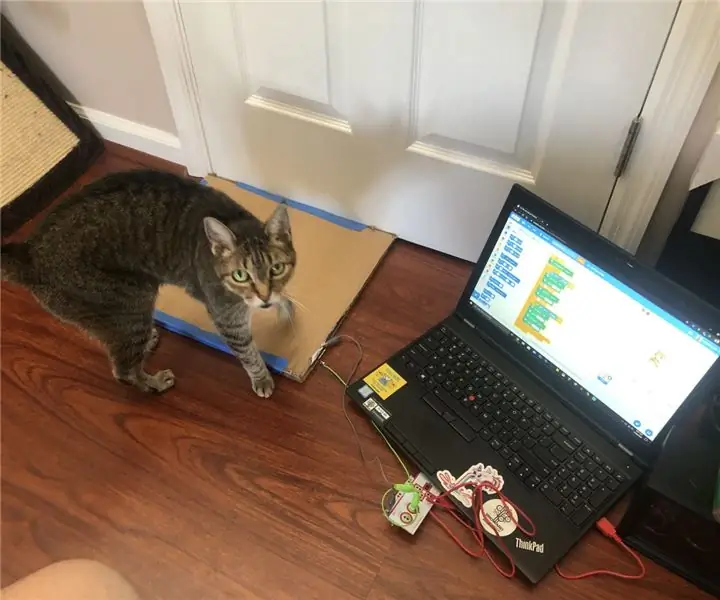
לוח לוח השמע של חתול W/ מייקי מייקי: חתולים יכולים להיות מעצבנים אבל זה לא הופך אותם לאהובים פחות. הם הממים החיים שלנו, המתכרבלים. נתחיל מהבעיה ונסתכל על הפתרון. צפה בסרטון למטה
חזה מוסיקה גדול מדי, עבור MaKey MaKey: 5 שלבים (עם תמונות)
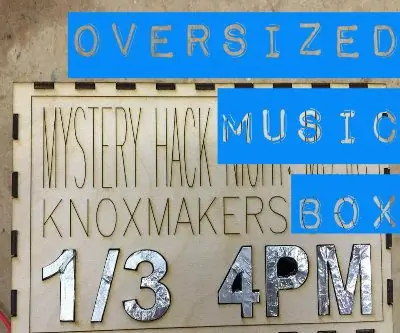
חזה מוסיקה גדול מדי, עבור MaKey MaKey: זהו חזה מוסיקה גדול מדי, עבור MaKey MaKey. לפרויקטים נוספים וסיכום המשך מליל הבנייה שלנו בינואר, אנא ראה שרשור זה! תקציר קצר: זהו חזה גדול מדי לבית MaKey. MaKey, חוטים, חלקים, ציוד וכלים קטנים
Kit Ciencia Y Arte: Un Makey Makey a Otro Nivel: 4 שלבים (עם תמונות)

Kit Ciencia Y Art: Un Makey Makey a Otro Nivel: El Makey Makey is un dispositivo electr ó nico muy popular en educaci ó n, pues con el se pueden hacer r á pidamente ejercicios de computaci ó con computadoras.El Makey Makey, no es m
